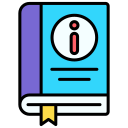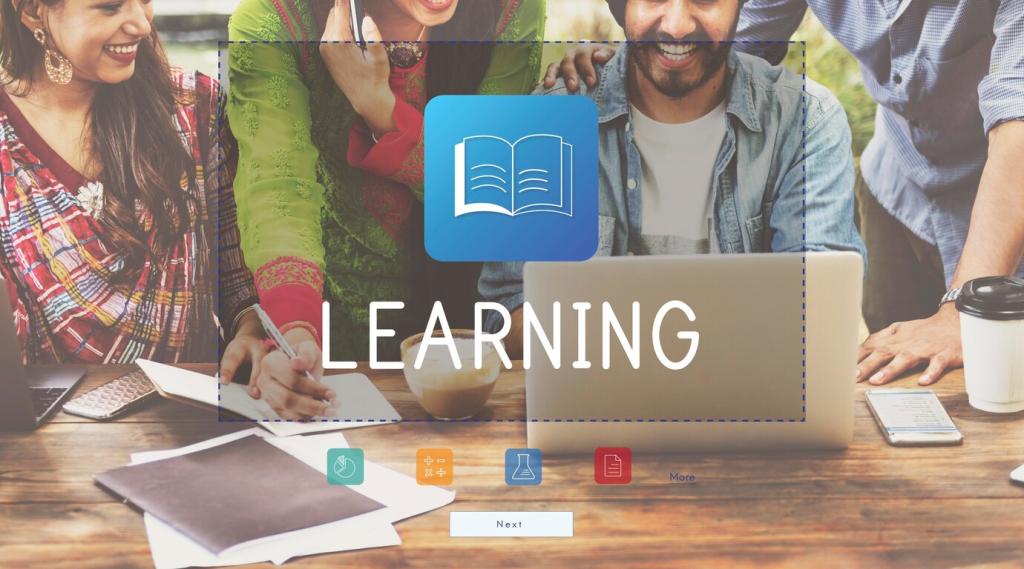
Einrichtung und Installationsanleitung für den Raspberry Pi
Gewähltes Thema: Einrichtung und Installationsanleitung für den Raspberry Pi. Starte gelassen in dein Projekt: Von der Hardware-Auswahl über das Flashen des Systems bis zum ersten Login begleiten wir dich Schritt für Schritt – praxisnah, verständlich und motivierend.

Modell- und Zubehörwahl
Wähle ein passendes Raspberry-Pi-Modell und hochwertiges Zubehör: ein zuverlässiges 5V/3A-Netzteil, eine schnelle microSD-Karte, ein gut belüftetes Gehäuse sowie Kühlkörper oder einen kleinen Lüfter für Lastspitzen.

microSD-Karte richtig wählen und formatieren
Setze auf eine microSD-Karte mit A1- oder A2-Rating für flotte I/O-Zugriffe. Formatiere sie mit dem offiziellen SD Card Formatter, um Altlasten zu entfernen und eine saubere Basis für das System zu schaffen.

Sicher arbeiten und Überblick behalten
Arbeite auf einer rutschfesten Unterlage, berühre Platinen nicht unnötig und beschrifte Kabel vorab. Lege HDMI-Adapter, Ethernet-Kabel und gegebenenfalls einen Kartenleser bereit. Teile dein Setup in den Kommentaren!
Betriebssystem auswählen und auf die microSD-Karte schreiben
Raspberry Pi Imager Schritt für Schritt
Mit dem Raspberry Pi Imager wählst du OS, Zielkarte und erweiterte Optionen per Strg+Shift+X: Hostname, SSH-Schlüssel, WLAN-Zugangsdaten und Lokalisierung. So sparst du dir später viele manuelle Klicks.
Alternativen und Verifikation nutzen
BalenaEtcher oder dd sind bewährte Alternativen. Prüfe Hashes der Images mit shasum oder certutil, um Schreibfehler auszuschließen. Eine kurze Validierung verhindert frustrierende Boot-Probleme und vermeidet Dopplungen beim Flashen.
Headless-Konfiguration vorbereiten
Lege eine leere Datei namens ssh in der Boot-Partition an und hinterlege WLAN-Daten in wpa_supplicant.conf. So kannst du den Pi ohne Monitor starten und dich direkt per SSH einloggen und loslegen.

Erststart und Grundkonfiguration
Wähle Deutsch, korrektes Tastaturlayout und die passende Zeitzone. Aktiviere nur die benötigten Schnittstellen. Deaktiviere Overscan, falls der Bildschirm Ränder abschneidet. So passt alles direkt und sauber zusammen.

Netzwerk, SSH und Fernzugriff sicher einrichten
WLAN robust konfigurieren
Nutze korrekten Ländercode und sichere Passwörter. 2,4 GHz bietet Reichweite, 5 GHz oft mehr Stabilität. Positioniere den Pi fern von Störquellen und aktualisiere Router-Firmware für verlässliche, konstante Verbindungen.
SSH mit Schlüsseln absichern
Aktiviere SSH, setze ein starkes Passwort und wechsle später auf Schlüssel-Authentifizierung. Deaktiviere Passwort-Login, ändere bei Bedarf den Port und nutze fail2ban. So bleibt dein Zugang vertrauenswürdig und geschützt.
VNC und Remote-Desktop komfortabel nutzen
Aktiviere RealVNC für grafischen Zugriff. Setze eine feste Auflösung für Headless-Betrieb, damit Fenster stabil bleiben. Prüfe zusätzlich X11-Forwarding, wenn du einzelne GUI-Apps remote starten möchtest. Abonniere für weitere Tipps!

Benutzer, Passwörter und Updates
Ändere das Standardpasswort sofort, lege einen eigenen Benutzer an und halte das System aktuell. Unattended-upgrades und regelmäßige Sicherheitsupdates reduzieren Risiken spürbar und ersparen dir böse Überraschungen.

Backups der Systemkarte
Sichere Images mit dd oder Win32 Disk Imager, nutze rsync für Daten. Lagere mindestens ein Backup extern. Ein kurzer Test-Restore bestätigt, dass im Ernstfall alles wirklich zuverlässig funktioniert.

Speicherschonend betreiben
Reduziere Schreibvorgänge mit Log2Ram oder systemd-journald Anpassen. Nutze eine SSD über USB für Datenbanken. Achte auf ausreichende Kühlung, damit Speicher und Controller langfristig stabil und belastbar bleiben.
Fehlerbehebung: Wenn der Raspberry Pi nicht bootet
01
Die rote LED zeigt Strom, die grüne ACT-LED Aktivität. Bestimmte Blinkmuster deuten auf Bootprobleme hin. Prüfe Karte, Image und Kartenleser. Oft genügt ein sauberes Neu-Flashen mit verifizierter Datei.
02
Unterspannung zeigt sich als Blitzsymbol oder Drosselung. Verwende ein leistungsfähiges Netzteil und kurze, hochwertige Kabel. Kühlkörper oder Lüfter halten die Temperaturen im grünen Bereich unter dauerhafter Last.
03
Setze in config.txt testweise hdmi_safe=1 oder force_hotplug. Wechsle Kabel und Ports, prüfe Adapter und Auflösung. Berichte uns deine Lösung, damit andere von deiner Erfahrung profitieren können.